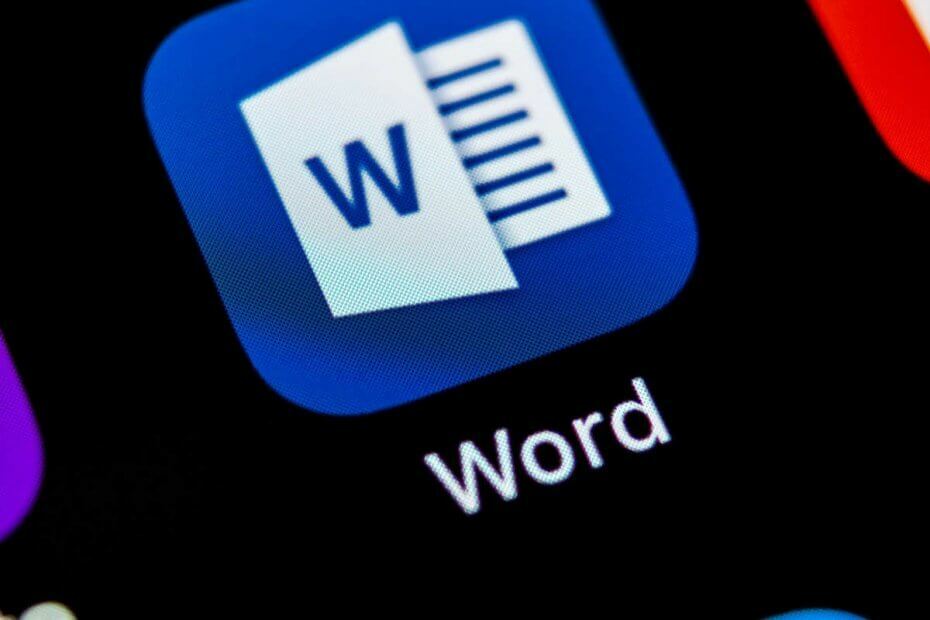- Тхе ГОСПОЂАОффицеинсталатер може заглавити на Добијамо ствари спреманпорукуза некекорисника.
- Да бисте започели решавање овог досадног проблема, покрените Оффице Инсталлер као администратор и следите следеће кораке.
- Можете проверавати више Оффице решавање проблема чланака истраживањем нашег Како да Мицрософт Оффице одељак.
- Наша детаљна Фик Хуб укључује много више водича за решавање проблема за мноштво софтвер.

Овај софтвер ће поправити уобичајене рачунарске грешке, заштитити вас од губитка датотека, малвера, квара хардвера и оптимизирати ваш рачунар за максималне перформансе. Решите проблеме са рачунаром и уклоните вирусе сада у 3 једноставна корака:
- Преузмите алатку за поправак рачунара Ресторо који долази са патентираним технологијама (патент доступан овде).
- Кликните Покрените скенирање да бисте пронашли проблеме са Виндовсом који би могли да узрокују проблеме са рачунаром.
- Кликните Поправи све да бисте решили проблеме који утичу на сигурност и перформансе рачунара
- Ресторо је преузео 0 читаоци овог месеца.
Неки корисници су на Мицрософтовом форуму објавили проблем у вези са којим инсталацијски програм Оффице заглављује у Спремамо ствари поруку.
Због тога ти корисници не могу да инсталирају Оффице 365 кад се то догоди.
Ево шта је један корисник имао да каже о овом досадном питању на Мицрософт Ансверс форуми:
Активирао сам претплату на Оффице 365 за кућу и кликнуо на дугме за инсталацију на страници. Преузео је .еке датотеку и зато сам је кликнуо. Тада се појавила наранџаста кутија која говори да спремамо ствари и тако је већ 30 минута. Шта да радим?
Овај водич ће обухватити све могуће варијације овога грешка, и моћи ћете то брзо да поправите. Читајте даље да бисте сазнали више.
Како да поправим грешку „Припремамо ствари“ у систему Оффице?
1. Покрените Оффице Инсталлер као администратор

Ово је једноставна резолуција коју су потврдили бројни корисници Спремамо ствар грешка.
Једноставно кликните десним тастером миша Оффице инсталлер.еке и кликните на Покрени као администратор опција.
2. Покрените инсталациони програм у режиму компатибилности
- Десни клик датотеку за подешавање за Мицрософт Оффице и изаберите Својства.
- Кликните Компатибилност таб.
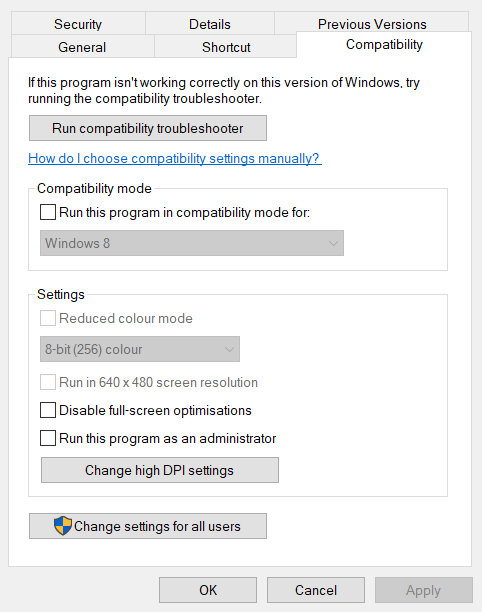
- Означите поље поред Покрените овај програм компатибилноопција.
- Изаберите Виндовс 8 у падајућем менију платформе (ако користите Виндовс 10).
- Затим одаберите Покрените овај програм као администратор опција.
- Кликните Применити опција.
- Изаберите У реду да затворим прозор.
3. Деинсталирајте друге инсталације система Оффице
- притисните Виндовс тастер + Р. тастерска пречица која ће се отворити Трцати.
- Тип аппвиз.цпл у поље Отвори и притисните Ентер за отварање Програми и функције.

- Изаберите Оффице софтвер наведен у Програми и функције.
- Кликните Деинсталирај да бисте уклонили софтвер.
- Поново покрените Виндовс.
4. Избришите кључеве регистра система Оффице
- Тип Регедит у поље Рундиалог и притисните тастер У реду дугме.
- Направите резервну копију регистра пре него што наставите. Можете и да подесите а Тачка враћања система.
- Затим отворите овај кључ регистратора:
ХКЕИ_ЦУРРЕНТ_УСЕР / Софтвер / Мицрософт / Оффице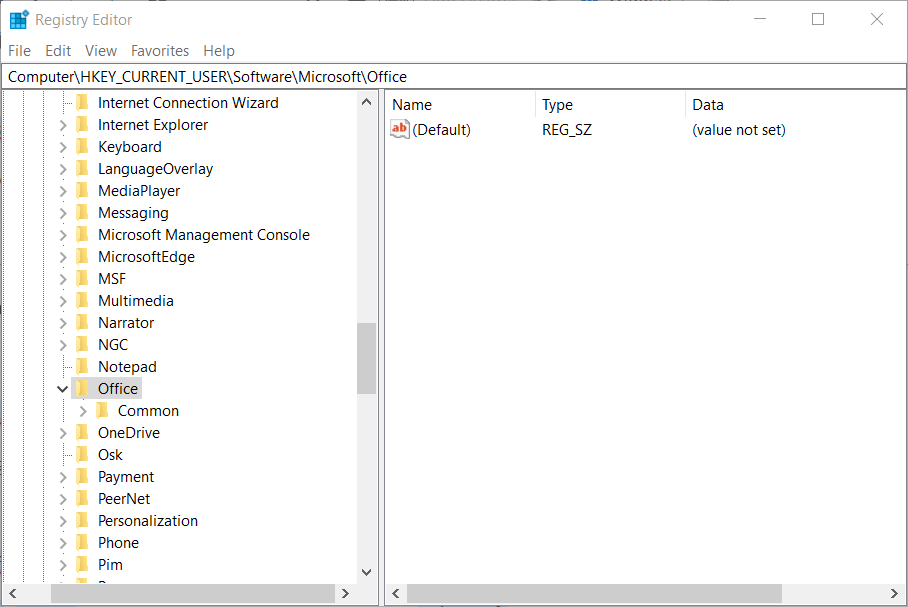
- Кликните десним тастером миша на тастер Оффице да бисте изабрали Избриши.
- Прегледајте ову путању:
ХКЕИ_ЛОЦАЛ_МАЦХИНЕ> СОФТВЕР> Мицрософт> АппВИСВ - Избришите АппВИСВ кључ.
- Идите на ову путању:
ХКЕИ_ЛОЦАЛ_МАЦХИНЕ> СОФТВЕР> Мицрософт> Оффице> ЦлицкТоРун - Избришите ЦлицкТоРун кључ.
Многи корисници су поправили Спремамо ствари грешка са горе наведеним резолуцијама.
Слободно нас обавестите ако је овај водич решио ваш проблем тако што ћете оставити коментар у одељку испод.
 Још увек имате проблема?Поправите их помоћу овог алата:
Још увек имате проблема?Поправите их помоћу овог алата:
- Преузмите овај алат за поправак рачунара оцењено одличним на ТрустПилот.цом (преузимање почиње на овој страници).
- Кликните Покрените скенирање да бисте пронашли проблеме са Виндовсом који би могли да узрокују проблеме са рачунаром.
- Кликните Поправи све да реши проблеме са патентираним технологијама (Ексклузивни попуст за наше читаоце).
Ресторо је преузео 0 читаоци овог месеца.
Често постављана питања
Грешка може настати за верзије система Оффице од 2007-2019 заједно са 365. Да бисте то решили, следите кораке описане у овај темељни водич.
Да, Мицрософт помоћник за подршку и опоравак је један услужни програм који би вам могао добро доћи за исправљање грешке при инсталирању.
Да, можете темељно уклонити Оффице софтвер помоћу Алат за уклањање Мицрософт Оффице-а.
![Нешто је пошло по злу приликом преузимања вашег шаблона [Исправити]](/f/469a4570dee02ba186aefffe9f559cf8.jpg?width=300&height=460)